Um Videos zu korrigieren, die absichtlich oder versehentlich mit einer seitlichen oder geneigten Kamera aufgenommen wurden, oder um einer Aufnahme einen ähnlichen Effekt hinzuzufügen, ist es manchmal erforderlich, das Videobild umzudrehen. Im kostenlosen Editor Virtual Dub geschieht dies über bestimmte Filter.
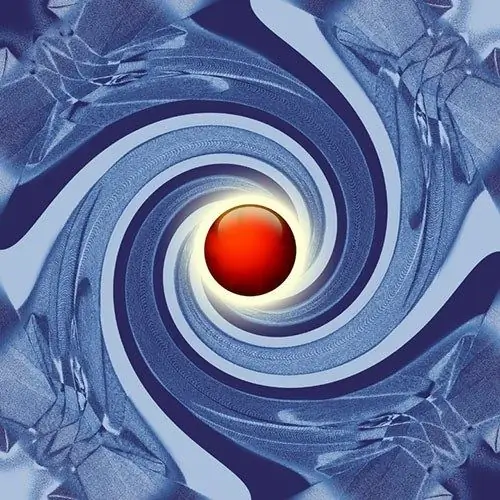
Notwendig
ist ein kostenloser Video-Editor Virtual Dub
Anweisungen
Schritt 1
Öffnen Sie die Datei in Virtual Dub, aus der Sie das Video spiegeln möchten. Drücken Sie Strg + O auf Ihrer Tastatur oder verwenden Sie die Elemente Datei und "Videodatei öffnen …" im Hauptmenü. Das Dialogfeld Videodatei öffnen wird angezeigt. Gehen Sie in das gewünschte Verzeichnis, wählen Sie eine Datei in einem der akzeptablen Formate aus und klicken Sie auf die Schaltfläche "Öffnen".
Schritt 2
Stellen Sie einen geeigneten Maßstab für die Anzeige der Quelle und der resultierenden Videobilder ein. Dies ist besonders nützlich, wenn Sie das Bild in einem Winkel drehen, der kein Vielfaches von 90° ist. Wenn eines der Anzeigefenster nicht angezeigt wird, schalten Sie es ein, indem Sie die Tasten F9 oder F10 drücken oder die Elemente Eingabevideo und Ausgabe verwenden. Klicken Sie mit der rechten Maustaste auf das Panel und wählen Sie den entsprechenden Maßstab aus.
Schritt 3
Öffnen Sie den Dialog zum Hinzufügen von Filtern. Wählen Sie im Hauptmenü die Elemente Video und Filter … aus oder drücken Sie Strg + F. Das Fenster Filter wird angezeigt. Klicken Sie darin auf die Schaltfläche "Hinzufügen …". Das Dialogfeld Filter hinzufügen wird angezeigt.
Schritt 4
Fügen Sie einen Filter hinzu, um das Bild zu drehen. Wählen Sie in der Liste des Dialogs Filter hinzufügen das gewünschte Element aus. Wenn Sie das Video spiegeln möchten, indem Sie es symmetrisch vertikal oder horizontal anzeigen, wählen Sie die Filter Horizontal spiegeln bzw. Vertikal spiegeln. Wenn Sie um 90, 180 oder 270 Grad drehen möchten, wählen Sie Drehen. Wählen Sie das Element "rotieren2", wenn Sie um einen beliebigen Winkel drehen möchten. OK klicken.
Schritt 5
Stellen Sie bei Bedarf die Parameter des Filters ein. Nachdem Sie die Filter rotieren und rotieren2 hinzugefügt haben, wird ein Dialogfeld für ihre Einstellungen angezeigt. Wählen Sie die gewünschten Optionen aus (z. B. Bilddrehwinkel) und klicken Sie auf OK. Sie können die eingegebenen Parameter anpassen, indem Sie im Filter-Dialog auf die Schaltfläche "Konfigurieren …" klicken.
Schritt 6
Bewerten Sie die Wirkung der Anwendung des Filters. Vergleichen Sie die Bilder der Original- und verarbeiteten Frames in den Vorschaufenstern. Bewegen Sie den Schieberegler in der unteren Symbolleiste, um sicherzustellen, dass Sie mit dem Ergebnis zufrieden sind.
Schritt 7
Aktivieren und konfigurieren Sie den Videocodierungsmodus. Überprüfen Sie im Menü Video das Element Voller Verarbeitungsmodus. Drücken Sie die Tastenkombination Strg + P oder wählen Sie "Komprimierung …" aus dem gleichen Menü. Das Dialogfeld Videokomprimierung auswählen wird angezeigt. Markieren Sie darin Ihren bevorzugten Codec. Klicken Sie auf die Schaltfläche Konfigurieren. Stellen Sie die Parameter des Codecs ein. Klicken Sie in beiden Dialogen auf OK.
Schritt 8
Schalten Sie das direkte Kopieren des Audiostreams ein. Überprüfen Sie das Element Direktes Stream-Kopie im Audio-Menü.
Schritt 9
Speichern Sie eine Kopie des Videos mit einem invertierten Bild. Drücken Sie F7 oder verwenden Sie den Punkt "Als AVI speichern …" im Abschnitt Datei des Hauptmenüs. Geben Sie das Verzeichnis und den Namen an, um die Datei zu speichern. Klicken Sie auf die Schaltfläche Speichern. Warten Sie, bis der Vorgang abgeschlossen ist.






